Co to jest Chrome Canary i czy jest bezpieczny?
Opublikowany: 2021-01-28Dzięki milionom aktywnych użytkowników Google Chrome jest przeglądarką, która przechodzi intensywne testy nowych funkcji i poprawek błędów przed wydaniem ogólnym. Jeśli chcesz wypróbować te funkcje i poprawki przed standardowymi użytkownikami przeglądarki Chrome, możesz przełączyć się na Google Chrome Canary, najnowocześniejszą wersję przeglądarki Chrome.
Google Canary to jeden z czterech „kanałów” wydań Chrome, które umożliwiają Chrome testowanie tych funkcji na mniejszej bazie użytkowników, skierowany do programistów i testerów, którzy mogą zgłaszać błędy i problemy, aby szybko je naprawić. Jeśli interesuje Cię Google Chrome Canary i chcesz dowiedzieć się więcej, oto, co musisz wiedzieć.
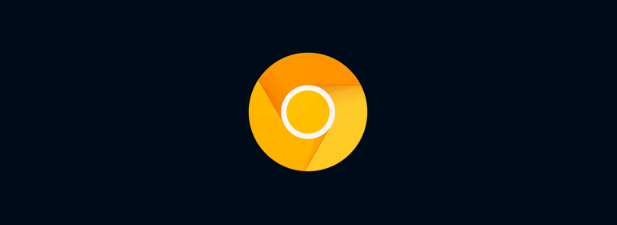
Co to jest Google Chrome Canary?
Kiedy górnicy schodzili do kopalni, zabierali ze sobą kanarek jako system wczesnego ostrzegania. Jeśli kanarek przeżył, powietrzem można było bezpiecznie oddychać. Jeśli tak nie było, nadszedł czas, aby odejść.
Termin „kanarek” jest obecnie używany w kręgach technologicznych i odnosi się do wersji testowych oprogramowania w wersji alfa. Google Chrome nie różni się od tego, z czterema różnymi „kanałami” wydań, od stabilnego, oferującego najbardziej stabilną wersję dla zwykłych użytkowników, do kanaryjskiego, oferującego najnowsze funkcje i poprawki, ale z dużo większą niestabilnością.
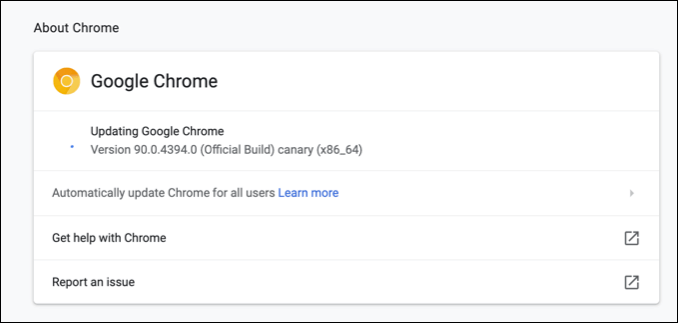
Należy to zauważyć, ponieważ Google Chrome Canary nie jest stabilną przeglądarką. Jeśli zdecydujesz się z niego skorzystać, spodziewaj się nieoczekiwanego, od zepsutych funkcji po regularne awarie. Może wyglądać jak Chrome, ale pod maską testowane są liczne zmiany w kodzie, aby ułatwić korzystanie z przeglądarki Google Chrome.
Niektóre poprawki i nowe funkcje w Chrome Canary trafią do kanałów wydań i zostaną dokładnie przetestowane w kanałach deweloperskich i beta, zanim staną się częścią głównej wersji stabilnej. Inne jednak zostaną usunięte lub zmienione bez powiadomienia.
Dla kogo odpowiedni jest Chrome Canary?
Jest powód, dla którego Chrome Canary nie jest standardowo oferowany użytkownikom Chrome, ponieważ niestabilna przeglądarka prawdopodobnie zachęci użytkowników do przejścia na inną przeglądarkę. Nie jest odpowiedni dla większości użytkowników, którzy nie powinni spodziewać się awarii, spowolnień, błędów i innych problemów w codziennym użytkowaniu.
Chrome Canary to przeglądarka testowa dla programistów, testerów kontroli jakości i ciekawskich techników, którzy chcą wypróbować najnowsze funkcje i poprawki. Mając to na uwadze, używaj Canary zgodnie z przeznaczeniem: tylko do testowania. Nie planuj używania go do zadań krytycznych dla misji, które mogą zostać utracone na przykład w przypadku losowej awarii.
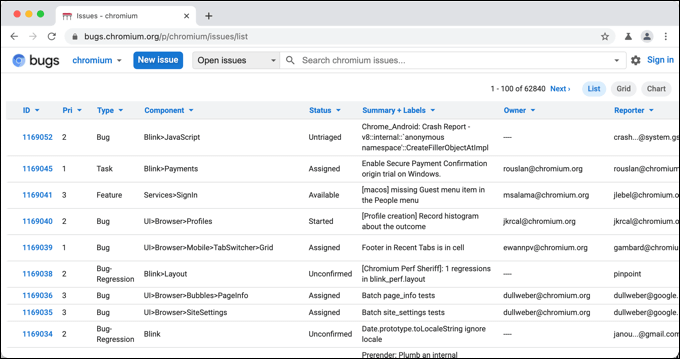
Jeśli chcesz spróbować i pomóc w lepszym korzystaniu z przeglądarki Chrome, najlepszym sposobem jest przejście na Canary. Jeśli zidentyfikujesz nowe błędy lub chcesz zasugerować nowe funkcje, możesz to zrobić za pomocą kreatora raportowania błędów Chromium.
Możesz też zapoznać się z nowymi funkcjami i poprawkami błędów w Chrome Canary i w innych kanałach wydań Chrome na stronie statusu platformy Chrome.
Jak zainstalować Chrome Canary
Jeśli chcesz przełączyć się na Chrome Canary na swoim komputerze PC, Mac lub smartfonie z systemem Android, musisz zainstalować ją osobno. W ramach oddzielnej instalacji możesz zainstalować Chrome Canary na komputerze PC, Mac lub smartfonie z systemem Android bez usuwania lub wymiany stabilnej wersji Chrome.
- Aby to zrobić w systemie Windows, pobierz najnowszą wersję Chrome Canary i uruchom instalację. Większość użytkowników systemu Windows będzie chciała zainstalować wersję 64-bitową, ale 32-bitowa wersja Chrome Canary jest dostępna dla starszych komputerów. Użytkownicy komputerów Mac będą musieli pobrać wersję na komputery Mac, a użytkownicy Androida będą musieli zainstalować Chrome Canary ze sklepu Google Play.
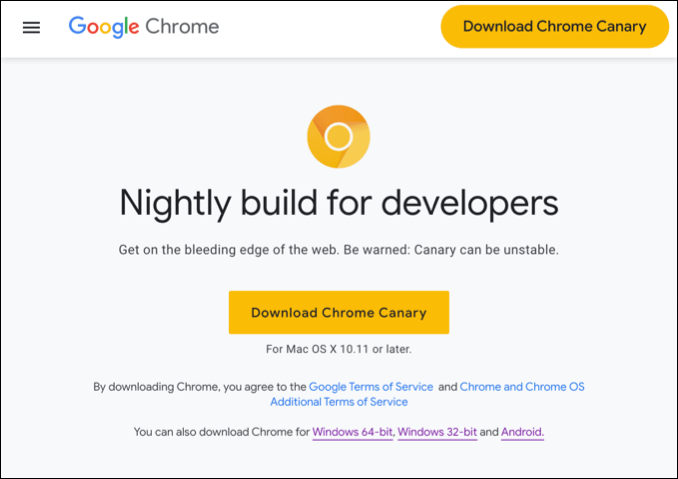
- Postępuj zgodnie z instrukcjami wyświetlanymi na ekranie, aby zainstalować Chrome na swojej platformie. Użytkownicy systemu Windows będą musieli potwierdzić dowolne instrukcje wyświetlane na ekranie, a użytkownicy komputerów Mac będą musieli przeciągnąć ikonę Chrome Canary do folderu Aplikacje w oknie instalacji Findera.
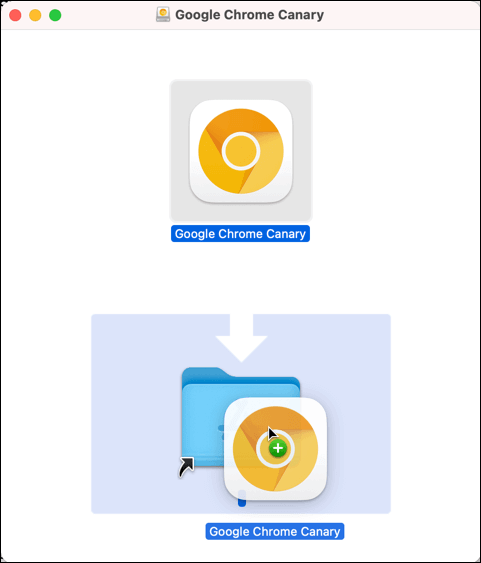
- Po zainstalowaniu Chrome Canary pojawi się w menu Start systemu Windows lub menu Launchpad na komputerze Mac — wybierz tę ikonę, aby uruchomić ją na komputerze PC lub Mac. Chrome Canary, w przeciwieństwie do stabilnej wersji Google Chrome, ma złotą ikonę, która odróżnia go od stabilnej wersji przeglądarki Chrome.
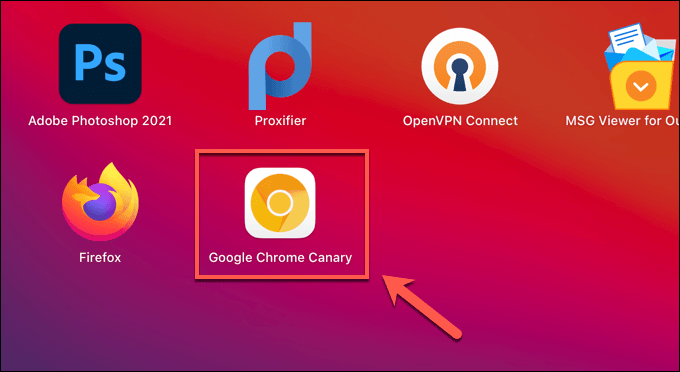
- Jeśli korzystasz z Androida, kliknij ikonę Chrome Canary w szufladzie aplikacji urządzenia. Podobnie jak wersje na komputery, Chrome Canary na Androida ma złotą ikonę - dotknij tego, aby ją otworzyć.
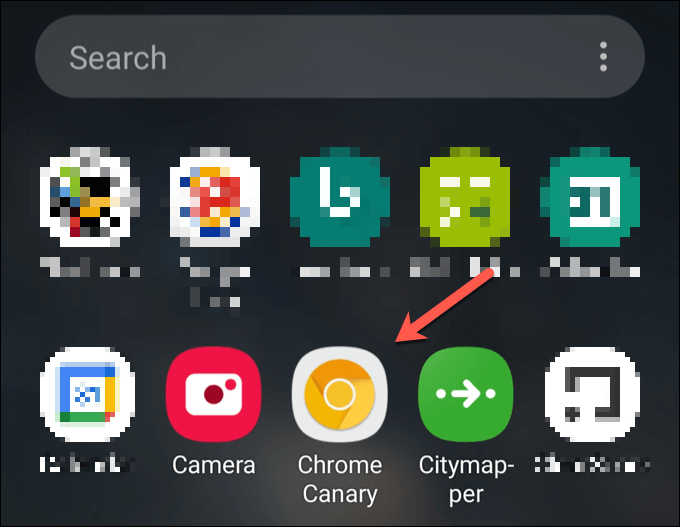
- Otworzy się okno Chrome Canary, które wygląda bardzo podobnie do stabilnej wersji Chrome, ale z niewielkimi różnicami, w zależności od nowych funkcji. W tym momencie możesz rozpocząć testowanie przeglądarki.
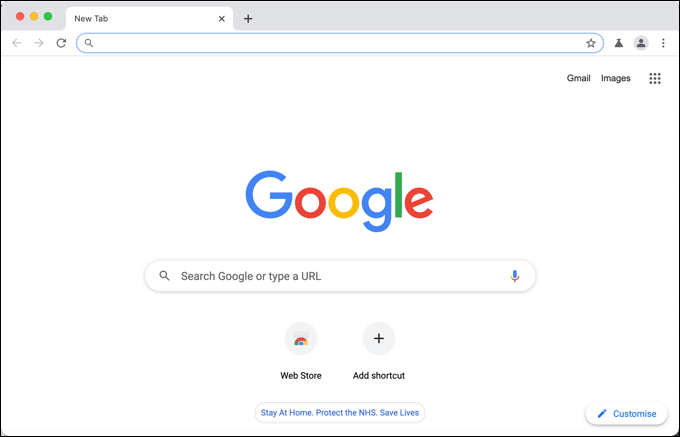
Podobnie jak w stabilnej wersji Chrome, możesz synchronizować zakładki za pomocą konta Google po zainstalowaniu Canary, ale możesz chcieć oddzielić profil konta od prawdopodobnie wadliwej wersji przeglądarki. Jeśli zdecydujesz się przestać używać Google Chrome Canary, odinstaluj przeglądarkę na swoim urządzeniu w zwykły sposób.

W systemie Windows możesz odinstalować programy z menu Ustawienia systemu Windows , podczas gdy użytkownicy komputerów Mac mogą usunąć aplikację z folderu Aplikacje w aplikacji Finder. Użytkownicy Androida będą musieli przytrzymać i wybrać ikonę Canary w szufladzie aplikacji, a następnie wybrać opcję odinstalowania, aby ją usunąć.
Włączanie flag i funkcji Chrome Canary
Nie wszystkie funkcje przeglądarki Google Chrome Canary są dostępne od razu po zainstalowaniu i otwarciu przeglądarki. Chociaż wiele nowych funkcji jest aktywowanych automatycznie, inne wymagają włączenia flag Chrome w przeglądarce, aby je aktywować.
Flagi Chrome to ukryte funkcje w przeglądarce Chrome, które między innymi umożliwiają włączanie lub wyłączanie nowych funkcji. Jeśli nowa funkcja jest bardzo nowa i szczególnie niestabilna, funkcje te mogą być dostarczane w wersji Chrome Canary z flagą wyłączonej, umożliwiającą użytkownikowi włączenie lub wyłączenie ich do testowania.
- Aby włączyć flagę ustawień niestandardowych, otwórz nowe okno przeglądarki Chrome Canary. Na pasku adresu wpisz chrome://flags , aby wyświetlić menu ukrytych flag.
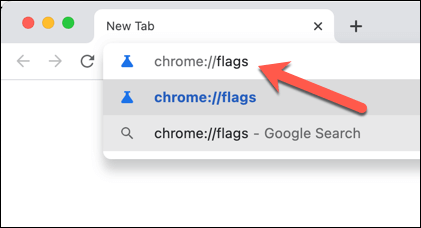
- Załaduje się menu Eksperymenty , zawierające szereg różnych flag, które można włączyć lub wyłączyć. Dostępne flagi są wymienione na karcie Dostępne wraz z krótkim opisem ich użycia i tego, czy pozostaną dostępne w przyszłych wydaniach. Aby włączyć lub wyłączyć flagę, wybierz menu rozwijane obok flagi i wybierz opcję Wyłączone lub Włączone .
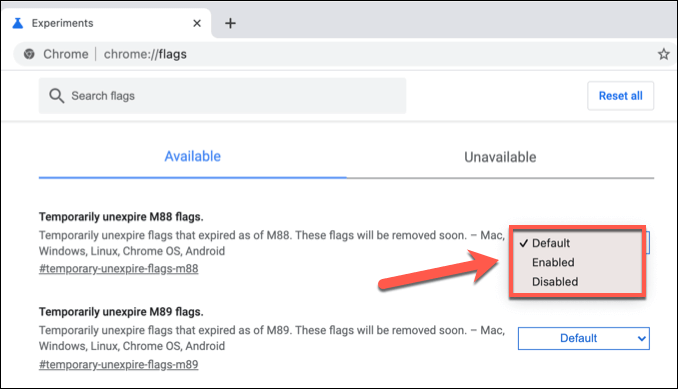
- Wyłączenie niektórych flag będzie wymagało ponownego uruchomienia Chrome Canary. Aby to zrobić, wybierz przycisk Uruchom ponownie na dole okna lub ręcznie zamknij i ponownie uruchom przeglądarkę.
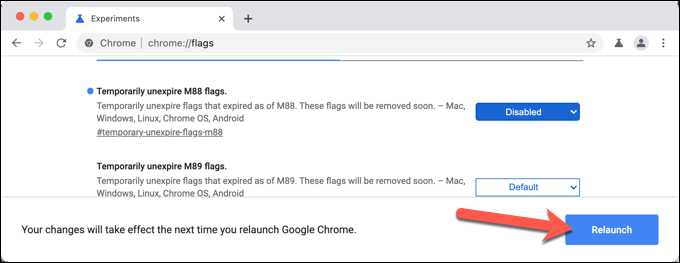
- Po ponownym uruchomieniu Chrome Canary możesz przetestować nową funkcję (jeśli jest widoczna) lub w inny sposób monitorować wydajność lub stabilność przeglądarki, gdy jest ona aktywna. Jeśli nie jesteś zadowolony, powtórz powyższe kroki, aby powrócić do menu Eksperymenty i przywrócić flagę ustawienia do ustawienia domyślnego z menu rozwijanego. Alternatywnie wybierz opcję Resetuj wszystko , aby zresetować wszystkie flagi do ich ustawień domyślnych.
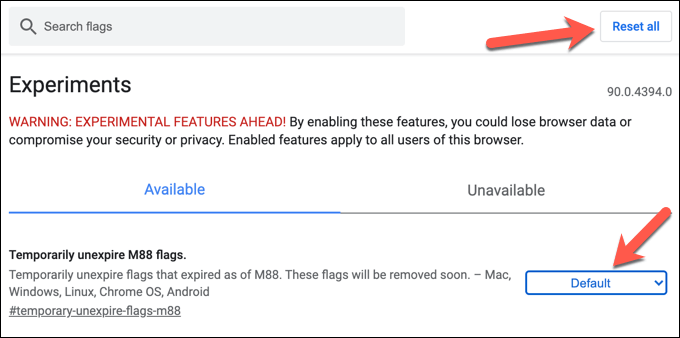
- Chrome Canary ma również kartę Eksperymenty , która umożliwia szybki dostęp, umożliwiając szybkie włączanie i wyłączanie głównych testów funkcji. Aby to zrobić, otwórz okno Canary, a następnie wybierz ikonę Eksperymenty w prawym górnym rogu. W menu rozwijanym ustaw jedną lub więcej opcji na Włączone, Wyłączone lub Domyślne , w zależności od preferowanego wyboru.
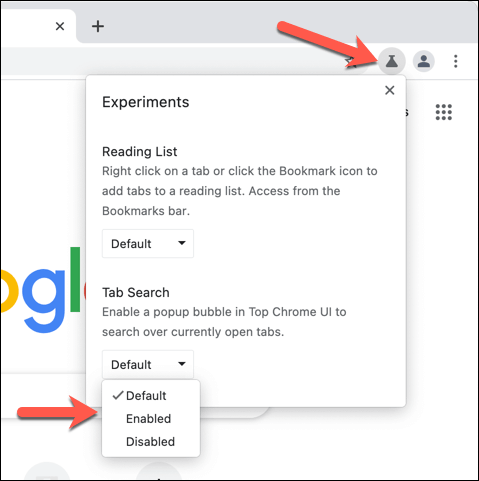
Testowanie lepszej obsługi przeglądarki Google Chrome
Jeśli chcesz pomóc projektowi Chromium i pomóc Google Chrome i innym przeglądarkom opartym na Chrome stać się jeszcze lepszym, przejście na Google Chrome Canary to świetny sposób na zrobienie tego. Testując nowe funkcje i zgłaszając błędy, możesz ograniczyć awarie i zawieszanie się Chrome w wersji stabilnej.
Jeśli Chrome Canary jest zbyt niestabilny, możesz wypróbować nowe funkcje Chrome na inne sposoby. Na przykład niektóre eksperymentalne flagi Chrome są dostępne do wypróbowania w standardowej wersji stabilnej Chrome. Alternatywnie możesz zainstalować nowe rozszerzenia Chrome, aby rozszerzyć funkcjonalność Chrome o zabawne lub produktywne dodatki.
